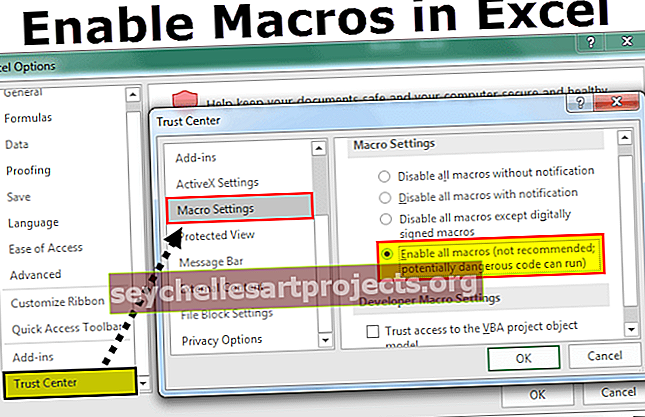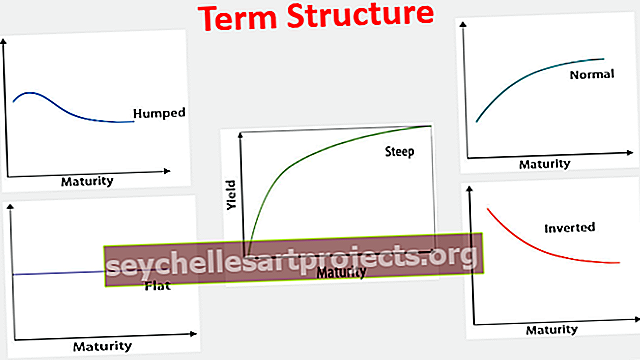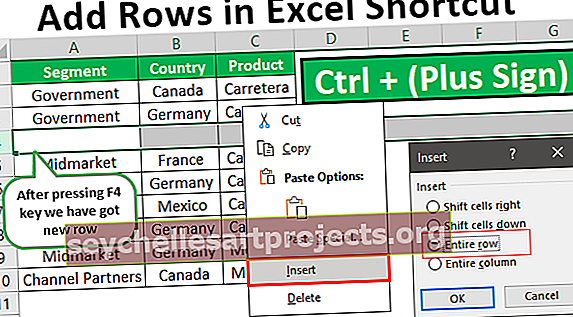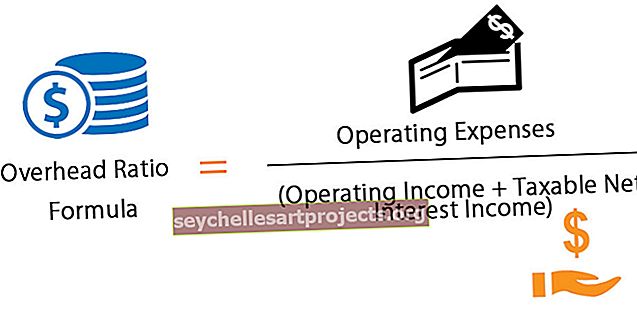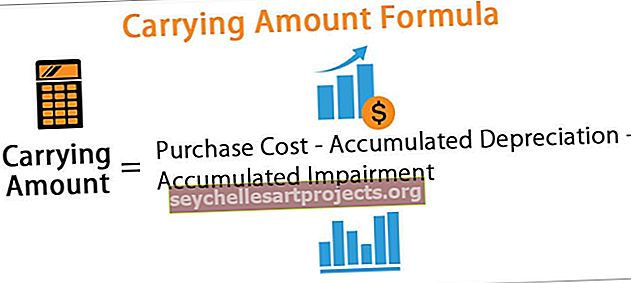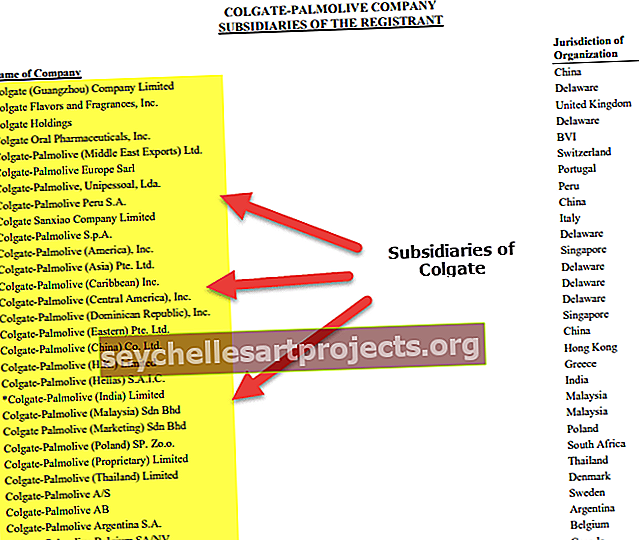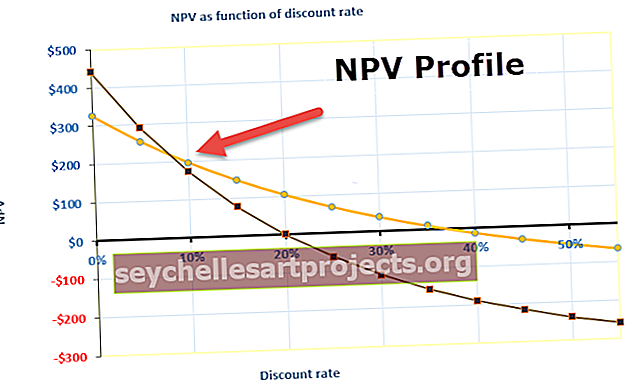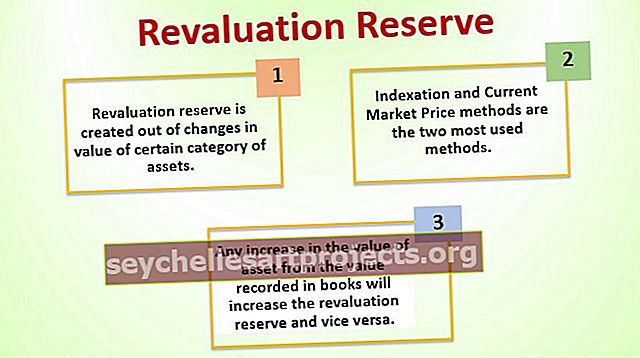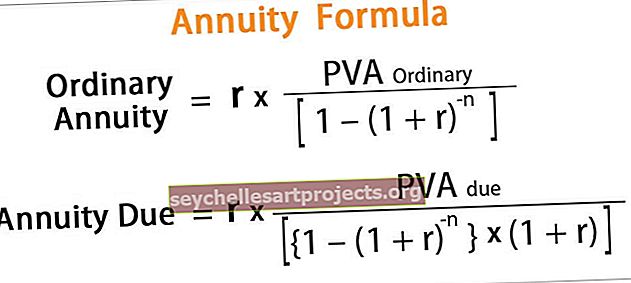Kā izmantot funkciju AGGREGATE programmā Excel? | (ar piemēriem)
Funkcija AGGREGATE programmā Excel
AGGREGATE Funkcija excel atgriež dotās datu tabulas vai datu sarakstu kopumu, šai funkcijai ir arī pirmais arguments kā funkcijas numurs un citi argumenti ir datu kopu diapazonam, jāatceras, ka funkcijas numurs jāzina, kuru funkciju izmantot .
Sintakse

Formulai AGGREGATE ir divas sintakse:
- Atsauces sintakse
= AGGREGATE (function_num, options, ref1, ref2, ref [3],…)
- Masīva sintakse
= AGGREGATE (function_num, options, masīvs, [k])
Funkcijas_numurs ir skaitlis, kas apzīmē noteiktu funkciju, kuru mēs vēlamies izmantot, tas ir skaitlis no 1-19

Variants: tā ir arī skaitliskā vērtība, kas svārstās no 0 līdz 7 un nosaka, kuras vērtības aprēķinu laikā jāignorē

Ref1, ref2, ref [3]: ir arguments, lietojot atsauces sintaksi, tā ir skaitliskā vērtība vai vērtības, ar kurām mēs vēlamies veikt aprēķinu, vismaz divi argumenti ir nepieciešami, pārējie argumenti nav obligāti.
Masīvs: ir vērtību masīvs, ar kuru mēs vēlamies veikt darbību, tas tiek izmantots funkcijas AGGREGATE masīva sintaksē Excel
K: ir neobligāts arguments un ir skaitliska vērtība, un to izmanto, ja programmā Excel tiek izmantota tāda funkcija kā LARGE, SMALL, PERCENTILE.EXC, QUARTILE.INC, PERCENTILE.INC vai QUARTILE.EXC.
Piemēri
Šo AGGREGATE Function Excel veidni varat lejupielādēt šeit - AGGREGATE Function Excel TemplatePiemērs - # 1
Pieņemsim, ka mums ir skaitļu saraksts, un mēs aprēķināsim vidējo, skaitu, kas ir šūnu skaits, kas satur vērtību, Counta-šūnu skaits, kas nav tukšs, maksimālais, minimālais, produkts un norādīto skaitlisko vērtību summa. Vērtības ir norādītas zemāk tabulā:


Vispirms aprēķināsim vidējo vērtību 9. rindā visām norādītajām vērtībām. Vidēji funkcija_numurs ir

C slejā visas vērtības ir norādītas, un mums nevajadzēs ignorēt nevienu vērtību, tāpēc mēs izvēlēsimies 4. opciju (ignorēt neko)

Atlasot vērtību diapazonu C1: C8 kā skaitlisko vērtību masīvu

Tā kā ' k' nav obligāts arguments un tiek izmantots, ja tiek izmantota tāda funkcija kā LARGE, MAZS Excel, PERCENTILE.EXC, QUARTILE.INC, PERCENTILE.INC vai QUARTILE.EXC, taču šajā gadījumā mēs aprēķinām vidējo, tāpēc mēs izlaidīs k vērtību.
Tātad vidējā vērtība ir

Līdzīgi diapazonam D1: D8 atkal izvēlēsimies 4. opciju.
Diapazonam E1: E8 šūnā E6 ir kļūdas vērtība, ja izmantosim to pašu AGGREGATE formulu, mēs saņemsim kļūdu, bet, kad tiek izmantota atbilstoša opcija, Excel AGGREGATE dod vidējo vērtību atlikušajām vērtībām, atstājot kļūdu vērtība E6.
Lai ignorētu kļūdu vērtības, mums ir 6. opcija.


Līdzīgi diapazonam G1: G8 mēs izmantosim 6. opciju (ignorēt kļūdu vērtības)

Tagad diapazonam H3, ja mēs ieliekam vērtību 64 un paslēpjam trešo rindu un izmantojam 5. opciju, lai ignorētu slēpto rindu, AGGREGATE programmā Excel mēs sniegsim vidējo vērtību tikai redzamām skaitliskām vērtībām.
Rezultāts, neslēpjot 3. rindu

Rezultāts pēc 3. rindas paslēpšanas

Piemērojot AGGREGATE formulu citām operācijām, mēs esam

Piemērs - # 2
Pieņemsim, ka mums ir tabula par ieņēmumiem, kas gūti dažādos datumos no dažādiem kanāliem, kā norādīts zemāk

Tagad mēs vēlamies pārbaudīt ieņēmumus, kas gūti dažādiem kanāliem. Tātad, lietojot summas funkciju, mēs iegūstam kopējos gūtos ieņēmumus, bet, ja mēs vēlamies pārbaudīt ieņēmumus par dabisko kanālu vai tiešo kanālu vai jebkuru citu, tad, kad mēs izmantojam filtrus excel par to pašu, summa vienmēr norādiet kopējo summu


Mēs vēlamies, lai, filtrējot kanālu, mēs iegūtu redzamo vērtību summu, tāpēc tā vietā, lai izmantotu funkciju SUM, mēs izmantosim funkciju AGGREGATE, lai iegūtu vērtību vērtību, kas ir redzama, kad filtrs ir piemēro.
Tātad, aizstājot SUM formulu ar funkciju AGGREGATE ar opcijas kodu 5 (ignorējot slēptās rindas un vērtības),

Kad filtru izmantosim dažādiem kanāliem, ieņēmumi no šī kanāla tiks rādīti tikai tad, kad pārējās rindas tiks paslēptas.
Kopējie tiešo kanālu ieņēmumi:

Kopējie ieņēmumi par dabisko kanālu:

Kopējie ieņēmumi no apmaksātā kanāla:

Tātad, mēs varam redzēt, ka funkcija AGGREGATE aprēķina dažādas summas ienākumiem, kas iegūti dažādiem kanāliem, tiklīdz tie tiek filtrēti. Tātad funkciju AGGREGATE var dinamiski izmantot dažādu funkciju aizstāšanai dažādiem apstākļiem, neizmantojot nosacīto formulu.
Pieņemsim, ka vienam un tam pašam tabulas kanālam un ieņēmumiem dažās mūsu ieņēmumu vērtībās ir kļūda, tagad mums ir jāignorē kļūdas un tajā pašā laikā, ja mēs vēlamies lietot filtru, funkcijai AGGREGATE būtu jāignorē arī slēptās rindas vērtības.

Izmantojot 5. opciju, tiek parādīta kļūda par kopējo ieņēmumu SUM, tagad, lai ignorētu kļūdas, mums jāizmanto 6. opcija

Izmantojot 6. opciju, mēs iegūstam summu, neņemot vērā kļūdu vērtības, bet, piemērojot filtru, piemēram, filtrējot pēc kanāla vērtības Direct, mēs saņemam to pašu summu, ignorējot kļūdas, bet tajā pašā laikā mums jāignorē arī slēptās vērtības.

Tātad, šajā gadījumā mēs izmantosim 7. opciju, kas ignorē kļūdu vērtības un vienlaikus slēptās rindas

Atceramās lietas
- Funkcija AGGREGATE neatpazīst funkcijas _ num vērtību, kas lielāka par 19 vai mazāka par 1, un līdzīgi opcijas numuram tā neatpazīst vērtības, kas lielākas par 7 un mazākas par 1, ja mēs sniedzam citas vērtības, kas dod vērtību #VALUE ! Kļūda
- Tas vienmēr pieņem skaitlisko vērtību un vienmēr kā izvadi atgriež skaitlisko vērtību
- PAPILDINĀJUMAM programmā Excel ir ierobežojums; tas tikai ignorē slēptās rindas, bet neignorē slēptās kolonnas.